Cómo obtener estadísticas de batería más significativas en su teléfono Android

La duración de la batería de Android y las herramientas para monitorear el uso han mejorado en los últimos años, pero las opciones de compra de acciones todavía no son suficientes . Pero hay maneras de medir el uso de la batería, el tiempo restante e incluso buscar aplicaciones que roban tu preciado jugo.
RELACIONADO: Por qué no deberías usar un asesino de tareas en Android
Antes de entrar los detalles, sin embargo, hablemos de una cosa que no debería hacerle a su batería. Todos hemos visto esas terribles aplicaciones de "optimización" que prometen mejorar la duración de la batería, pero debes mantenerte alejado de ellas. Básicamente, operan bajo el pensamiento de la vieja escuela de que las aplicaciones de fondo mastican la batería, por lo que simplemente las matan. Esa es realmente una idea terrible, porque estas aplicaciones son simplemente asesinos de tareas glorificados. Y nadie debería usar un asesino de tareas en Android. Ever.
Ahora, con eso fuera del camino, analicemos cómo realmente tener una mejor idea de lo que está sucediendo con su batería, y qué puede hacer al respecto cuando algo sale mal.
Verifique su Frecuencias activas de CPU con System Monitor
System Monitor (gratis, Pro) es una de mis aplicaciones favoritas para, por ejemplo, monitorear el sistema de Android. Si bien puede hacer muchas cosas diferentes, nos estamos centrando en una hoy: vigilar las frecuencias de la CPU. Esto vigila los estados de frecuencia más utilizados del procesador (1.2GHz, 384MHz, etc.) y luego registra la cantidad de tiempo que la CPU gasta en cada estado.
Por ejemplo, si su teléfono ha estado acostado en su escritorio durante cuatro Con pocas horas de uso, desea que el estado de la CPU superior sea "Suspensión profunda", lo que significa que todo funciona como debería: no hay aplicaciones que mantengan vivo el procesador y agote la batería. Pero si has estado jugando un juego durante la última hora, el estado superior puede ser algo así como 1,5 GHz, porque es más agotador para el procesador.
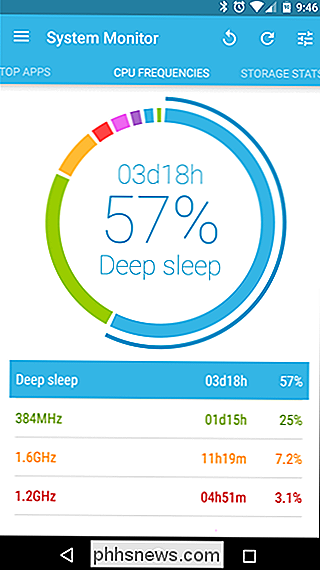
El punto es este: saber qué está haciendo el procesador en el fondo puede darle mucha información sobre lo que está pasando con su batería. Si no ha estado usando su teléfono y el proceso principal no es "sueño profundo", entonces algo está sucediendo en el fondo y tendrá que averiguar de qué se trata.
La buena noticia es que el sistema Monitor también puede ayudar con eso (aunque hay mejores aplicaciones para el trabajo, y las discutiremos más adelante). Un deslizamiento hacia la derecha de la pestaña Frecuencias de CPU es la vista de "Aplicaciones principales", que le muestra qué aplicaciones son más activas en tiempo real. La aplicación principal es siempre System Monitor, porque es la aplicación en primer plano. Son las cosas que rebota debajo de las que querrás echar un vistazo más de cerca.
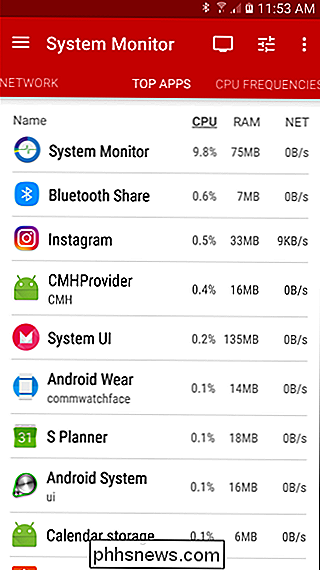
Para estar al tanto de lo que sucede con las Frecuencias de la CPU, te recomiendo usar su widget. Siempre lo dejo en una de las páginas de mi pantalla de inicio para echar un vistazo rápido a lo que está sucediendo, ya sabes, por las dudas. Lo único que vale la pena señalar aquí es que no siempre se mantiene activo y actualizado, por lo que a veces debe pasar por los distintos estados al tocar el widget y forzarlo a actualizar.
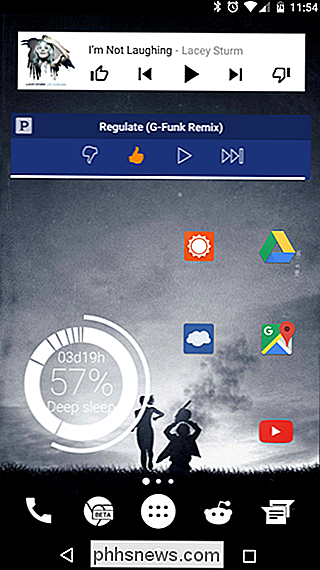
Anticipar el tiempo restante y encontrar problemas- Causar aplicaciones con AccuBattery
Si bien Android hace todo lo posible para estimar la cantidad de batería que le queda, este número puede variar enormemente según lo que esté haciendo. Ahí es donde entra en juego un enfoque un poco más científico, y una aplicación de terceros llamada AccuBattery hace el truco mejor que la mayoría.
RELACIONADO: Cómo monitorear el estado de la batería de su dispositivo Android
AccuBattery ofrece información rápida y detallada información sobre la batería en una notificación práctica que incluye el tiempo restante actual (estimado, por supuesto), la tasa de descarga y la cantidad de batería consumida (en mAh) con la pantalla apagada y encendida. Este último también incluye el porcentaje de uso de la batería por hora. Como dije, hay mucha información en un paquete muy compacto.
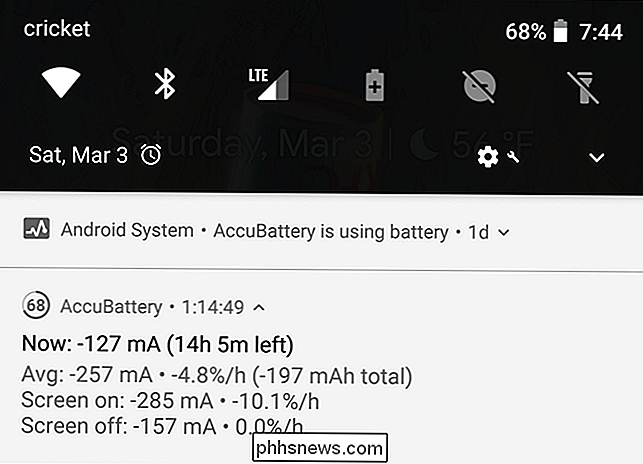
Pero la utilidad de AccuBattery no termina con un simple widget. Su página de "Descarga" está repleta de información excelente cuando se trata de descomponer dónde se está gastando la batería. La página está separada en varias subsecciones, donde encontrará información específica como esta:
- Uso de la batería: Pantalla a tiempo y mAh utilizado; Tiempo de apagado de pantalla y mAh utilizado; Uso por aplicación en mAh; Tiempo de suspensión profunda, incluido el porcentaje de tiempo de inactividad de la pantalla
- Velocidad de descarga: Pantalla con la tasa de descarga (por hora); Tasa de descarga de la pantalla (por hora); Uso combinado; y el consumo actual de la batería en mAh
- Uso de la batería frontal: Busca las aplicaciones que consumen más batería mientras se ejecuta en primer plano
- Uso promedio de la batería: Pantalla encendida, pantalla encendida y detalles combinados de uso en el tiempo
- Estimaciones de batería completa: Cuánto durará la batería con una carga completa para la pantalla, la pantalla y el uso combinado
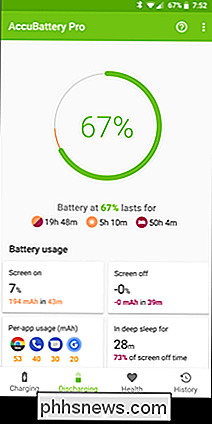
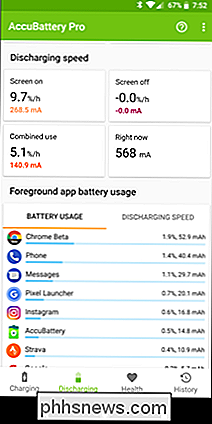
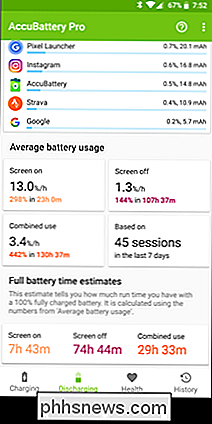
Esta es una manera excepcionalmente fácil de determinar dónde se moverá la batería , con varias métricas (porcentaje y mAh) para facilitar la lectura y comprensión. Además de eso, puedes ver qué aplicaciones usan más batería, aunque tendrás que usar un poco de razonamiento deductivo aquí. Si la aplicación que usa más está en la parte superior, probablemente sea la correcta. Pero si la aplicación en la parte superior es una que rara vez usa, es un problema que necesita investigar más a fondo.
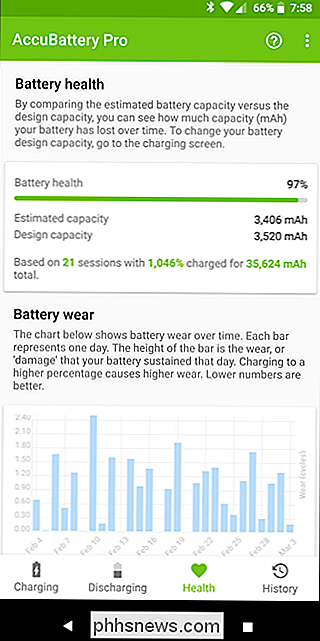
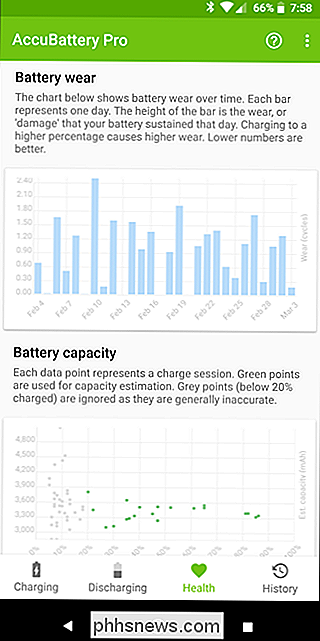
Además de descargar detalles, también puede encontrar más información sobre el estado de la batería. Si bien tenemos una guía completa que explica cómo usar AccuBattery para determinar el estado de la batería de su dispositivo, esta es la esencia. Cuanto más tiempo use su teléfono con AccuBattery instalado, más preciso será. Lleva tiempo determinar las estadísticas de salud, por lo que después de instalar la aplicación, simplemente use su teléfono como lo haría normalmente. AccuBattery se ejecuta en segundo plano, calculando las tasas de carga y descarga actuales, así como el desgaste, la capacidad y el estado general de la batería.
Cuando se trata de eso, AccuBattery es mi utilidad de batería favorita. Hay otros en la Play Store (y lo he intentado mucho), pero me parece que AccuBattery tiene la mejor información en el paquete más fácil de usar. La carne y las papas de la aplicación se encuentran en su paquete gratuito, pero puedes sacarle más provecho con la aplicación Pro de $ 3.99.
Obtén más información con un dispositivo rooteado y mejores estadísticas de batería
Ambas aplicaciones de los que hemos hablado hasta ahora son herramientas excelentes por sí solos, pero ambos también ofrecen características más avanzadas para usuarios rooteados. Herramientas como GSam Battery Monitor pueden proporcionar detalles de uso más avanzados, como el uso del wakelock y del sensor, y el propio System Monitor puede proporcionar acceso a la memoria caché de la aplicación. Si bien este último no necesariamente ayuda con la duración de la batería, al menos puede ayudar a despejar espacio en su teléfono.
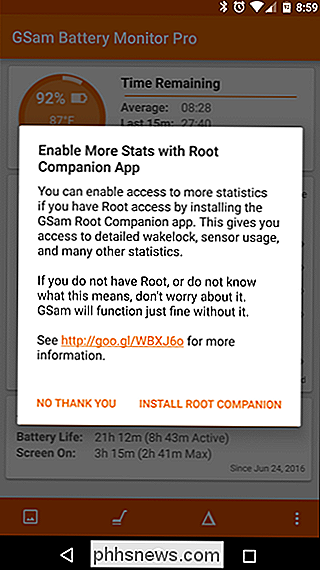
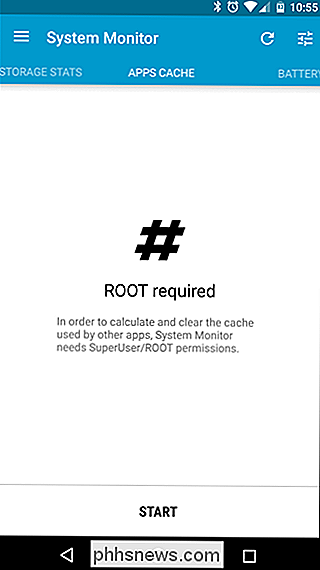
También hay una aplicación llamada Better Battery Stats que básicamente se basa en el acceso de root para proporcionar su información. Si está ejecutando un teléfono rooteado, es una herramienta increíblemente valiosa. Le permite obtener una visión detallada de lo que sucede entre bastidores, incluido el uso de aplicaciones y wakelocks, con la capacidad de encontrar cambios en el comportamiento rápidamente para que las aplicaciones deshonestas que se ejecutan en segundo plano puedan resolverse lo antes posible.
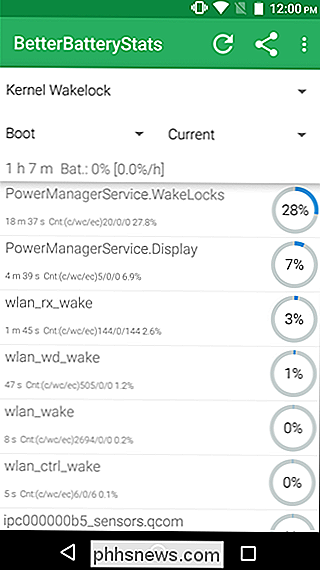
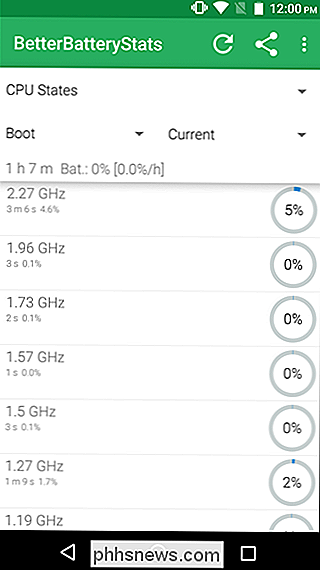
otras aplicaciones de las que hemos hablado en este artículo son bastante sencillas y fáciles de entender, Better Battery Stats es definitivamente para usuarios más avanzados. Cubre el uso de la batería a nivel de sistema, cosas como parciales y kernel wakelocks. Requiere un conocimiento un poco más profundo de Android para que sea tan valioso como sea posible, pero si estás enraizado y buscas una forma de saber esencialmente todo lo posible sobre tu batería, esto es todo.
Con la derecha herramientas, administrar la batería de Android puede ser simple. Encontrar aplicaciones deshonestas que agotan la batería puede ser un proceso rápido e indolora si sabes exactamente dónde mirar, y con las aplicaciones en esta publicación, estarás armado para el trabajo.

Cómo crear una cuenta de invitado en Windows 10
Si considera que sus invitados piden con bastante frecuencia que usen su computadora temporalmente para consultar su correo electrónico o buscar algo en la web, usted no No tiene que permitirles usar su cuenta personal ni crear una cuenta especial para cada invitado. RELACIONADO: Por qué todos los usuarios de su computadora deben tener su propia cuenta de usuario Windows solía tener una cuenta de invitado dedicada podría habilitar que le permita a alguien usar temporalmente su computadora, mientras se asegura de que no verán sus datos privados.

Cómo evitar que los videos de Facebook se agranden automáticamente Audio
En otra oferta para llamar su atención mientras navega por Facebook en su dispositivo móvil, Facebook ahora tiene videos configurados para reproducir automáticamente el audio en sus noticias alimentar. Aquí se explica cómo desactivar esa nueva "función" molesta. RELACIONADO: Cómo detener videos de Facebook desde la reproducción automática El año pasado, Facebook lanzó una función similar que reproduce videos automáticamente sin que usted haga clic en ellos .



